Mã Morse là ngôn ngữ của hai tín hiệu riêng biệt, được kết hợp theo nhiều cách khác nhau để biểu thị mỗi chữ cái bằng tiếng Anh. Điều đó có nghĩa là mã morse cho phép bạn nhập toàn bộ câu chỉ bằng hai nút.
Gboard đã làm cho quá trình này thậm chí đơn giản hơn. Bạn có thể sử dụng ứng dụng để nhập mã Morse nếu vì một số lý do nào đó, bạn không thể nhập trên Gboard thông thường.
Thiết lập Gboard Morse
Mở danh sách Settings của điện thoại Android.
Cuộn xuống cho đến khi bạn đến tùy chọn System và nhấp vào nó.
Sau đó chọn Languages and Input.
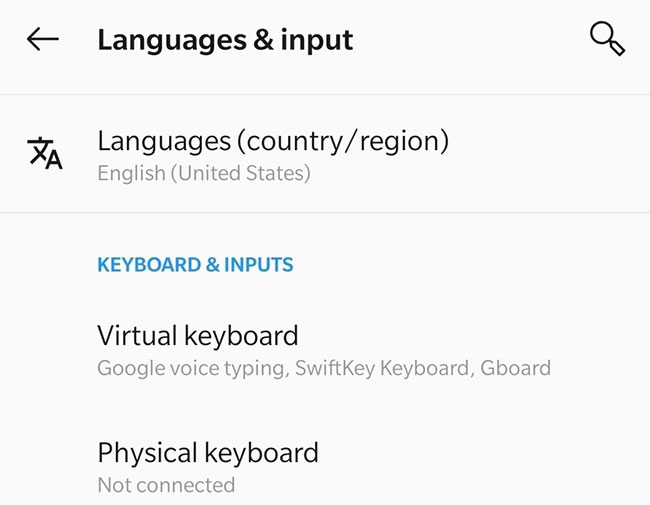
Cuộn qua danh sách các tùy chọn cho đến khi bạn thấy tùy chọn Virtual Keyboard. Chọn tùy chọn và trên trang tiếp theo, chọn Gboard.
Điều này sẽ mở danh sách Settings cho các tùy chọn liên quan đến chức năng của ứng dụng Gboard.
Chọn tùy chọn Languages từ danh sách, sẽ đưa bạn đến trang được sử dụng để quyết định loại bàn phím ảo nào sẽ được thêm vào danh sách.
Chọn ngôn ngữ tiếng Anh (English) bằng cách nhấn vào nó để hiển thị một trang mới, với nhiều loại bố cục bàn phím tiếng Anh khác nhau để chọn, như QWERTY hoặc QWERTZ.
Cuộn qua các kiểu bố cục cho đến khi bạn thấy tùy chọn có tiêu đề Morse Code.
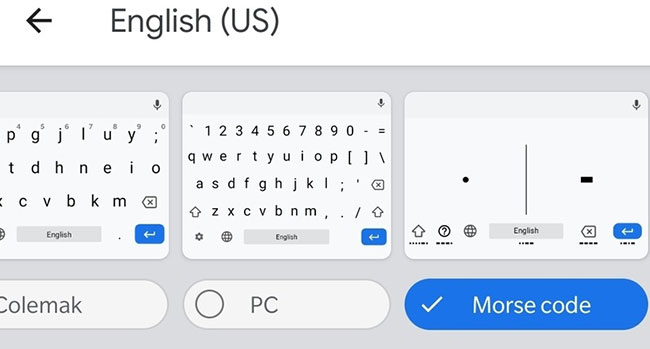
Chọn tùy chọn này và nhấn vào Done. Bàn phím mã Morse hiện đã được thêm vào ứng dụng Gboard.
Bật tính năng nhắn tin bằng mã Morse
Mở một ứng dụng yêu cầu gõ, rồi đưa Gboard lên màn hình.
Gần cuối Gboard là biểu tượng Globe. Nhấn xuống biểu tượng này trong vài giây để hiển thị danh sách các tùy chọn cho loại bàn phím bạn muốn sử dụng.
Một trong các tùy chọn sẽ dành cho bàn phím mã Morse. Chọn tùy chọn này và màn hình Gboard sẽ thay đổi, xóa các chữ cái và số, rồi chia bàn phím thành hai phần bằng nhau. Chạm vào một trong hai phần của Gboard sẽ gửi một trong hai tín hiệu Morse.
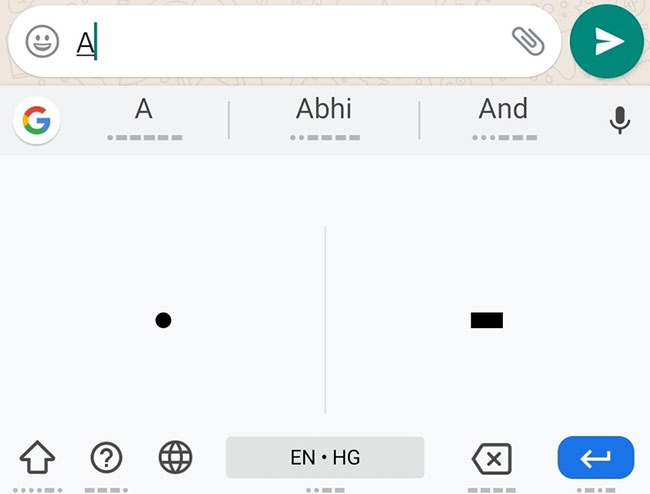
Bây giờ, bạn có thể nhấn vào hai phần của bàn phím để nhập tín hiệu Morse. Các tín hiệu này sau đó sẽ được chuyển đổi thành bảng chữ cái và số, hiển thị ở đầu ứng dụng trong thanh gợi ý. Bạn có thể gõ toàn bộ câu theo cách này.
Tùy chỉnh bàn phím
Bạn có thể tùy chỉnh thêm bàn phím mã Morse bằng cách quay lại System, rồi chọn Languages and Input. Nhấn vào Virtual Keyboard, rồi chọn Gboard, ngôn ngữ bạn chọn và cuối cùng là Morse Code.
Cuộn xuống cuối trang để xem danh sách các tùy chọn tùy chỉnh bao gồm:
Tính năng bàn phím mã Morse của Gboard là một cách thú vị để thực hành và cho trải nghiệm tốt hơn khi sử dụng mã Morse. Quan trọng hơn, đây có thể là một cách tốt để những người gặp phải một số khiếm khuyết về tay gửi tin nhắn điện thoại thông qua các phương tiện đơn giản. Chỉ cần một chút luyện tập và kiên nhẫn để làm quen với việc giao tiếp trực tuyến thông qua mã Morse.








































